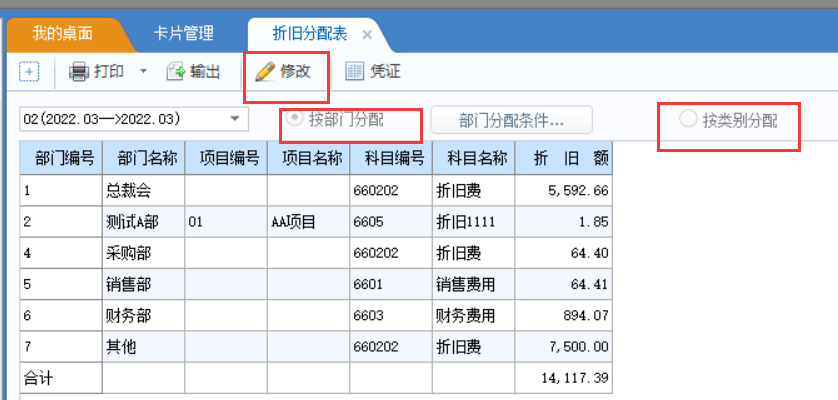适用场景
固定资产日常业务处理过程中会碰到计提折旧后,对折旧制单,借方折旧费用科目没有带出,或者带出错误的科目,此时需要如何批量增加或者修改科目?
操作要点
1.对应折旧科目空白需要增加时:
①可以通过卡片管理的批改功能,选中需要修改的卡片,可以单张填充,也可以使用批量填充,实现批量增加对应折旧科目。
②进入部门对应折旧科目,维护好各部门对应的折旧科目即可。
2. 对应折旧科目有误需要修改时:
①可以通过卡片管理的批改功能,选中需要修改的卡片,可以单张修改,也可以使用批量修改,实现批量修改对应折旧科目。
②进入部门对应折旧科目,重新设置部门对应折旧科目后,进入【变动单】-【批量变动】,变动类型选择“部门转移”,选择需要修
改的卡片,修改后部门改为其他部门保存,最后再将部门修改回来。
注:由于当月新增的资产不能做变动单,所以不适用于当月新增的资产。
3. 注意:若按以上方式修改科目后制单没有生效,需打开“折旧分配表”点击修改,按类别分配和按部门分配切换一下,即可刷新折旧科目。
注:批量填充不支持多部门使用的资产。
操作步骤
一、固定资产卡片上对应折旧科目为空白,如何批量增加?
1.可以通过卡片管理批改
①进入卡片-卡片管理,点击菜单栏中的批改
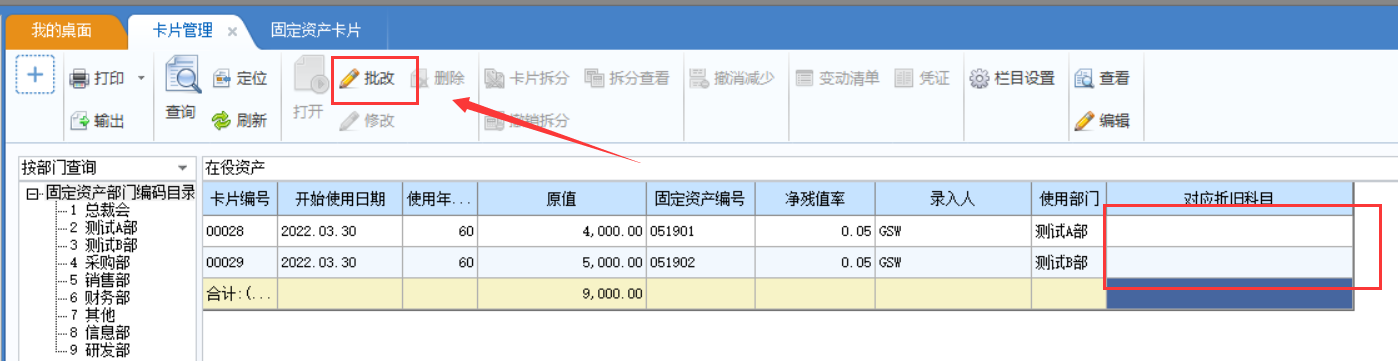
②通过卡片编号或资产编号先过滤出需要批改的卡片
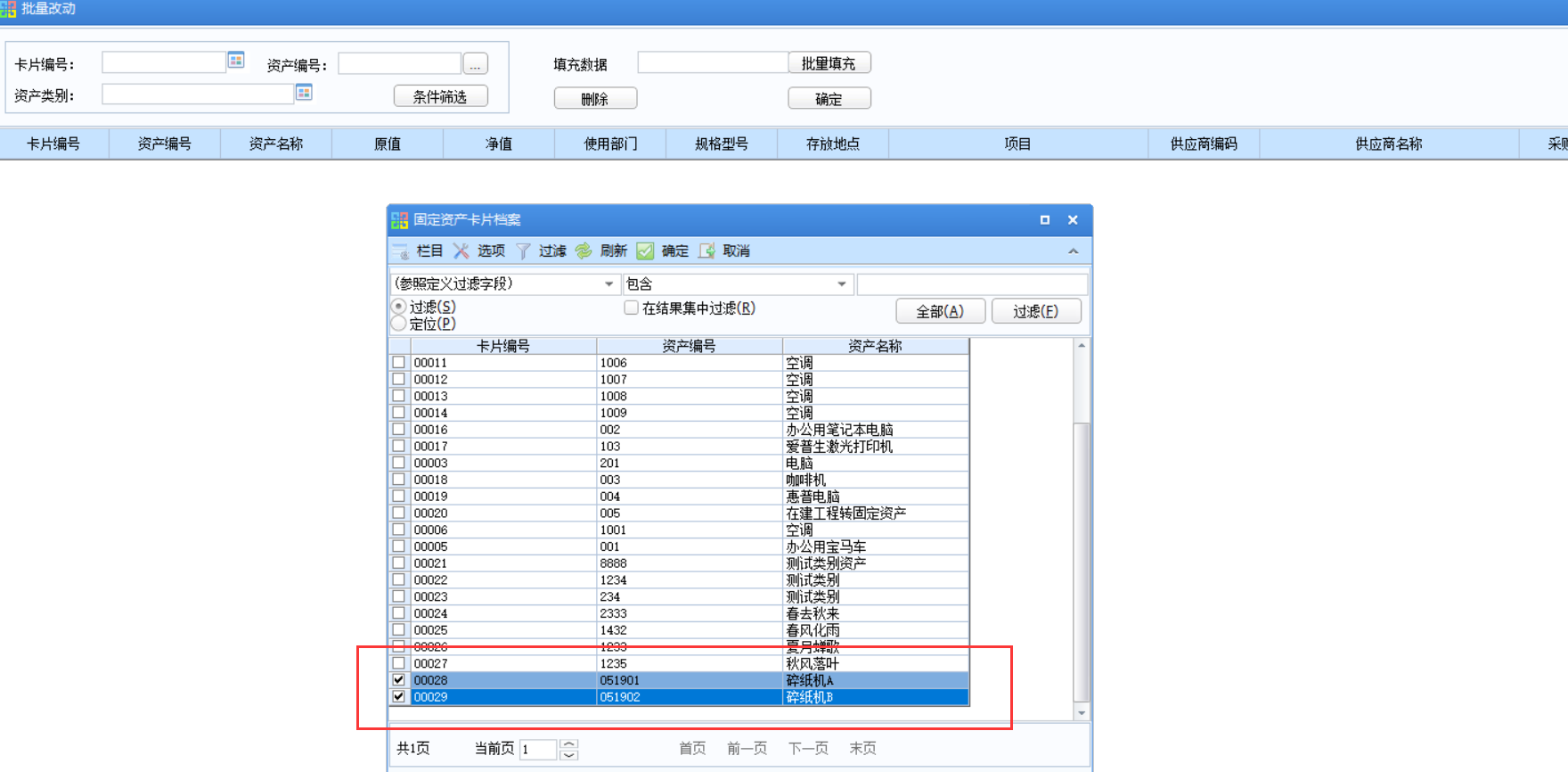
③可以点击折旧科目编码这一列右边的参照框去对应选择折旧科目
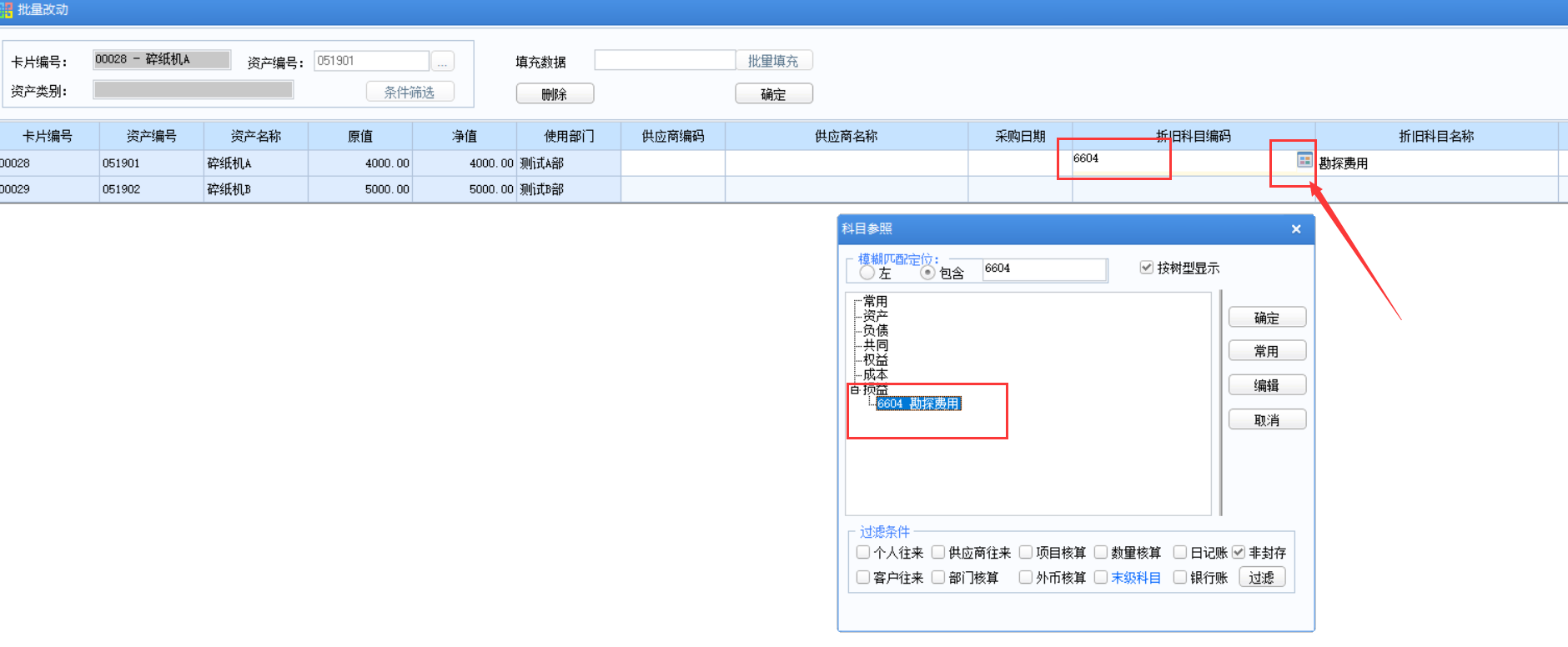
如果多个资产的对应折旧科目相同则可以采用批量填充的方法

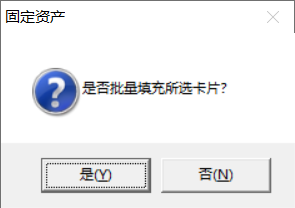
保存后可以看到卡片上已经带出了对应折旧科目
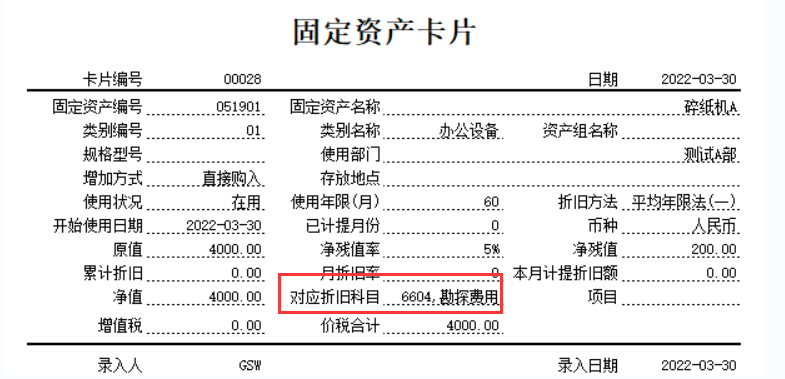
④注意:如果是多部门使用的固定资产,则无法通过批改添加,界面中的对应折旧科目是填不进去的。
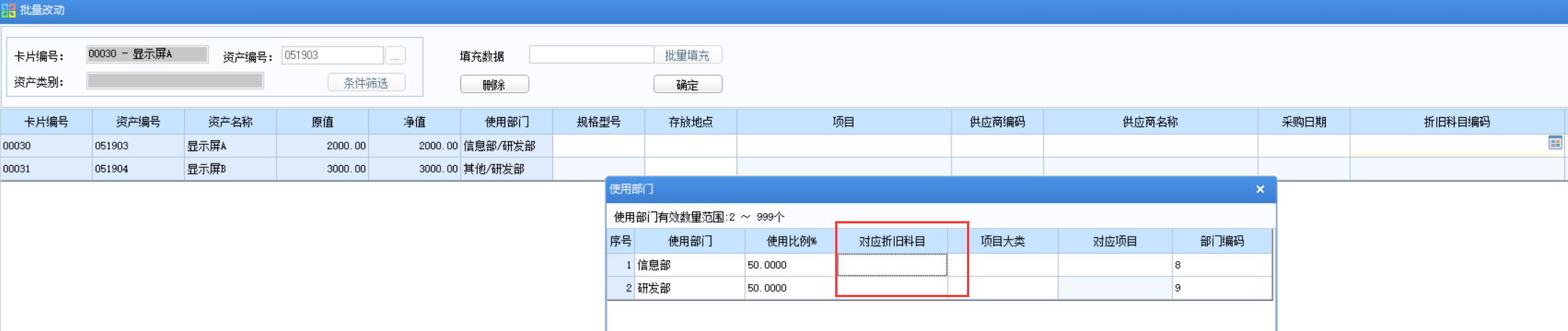
2.可以设置部门对应折旧科目
①进入设置-部门对应折旧科目,点击修改,维护好部门对应的折旧科目
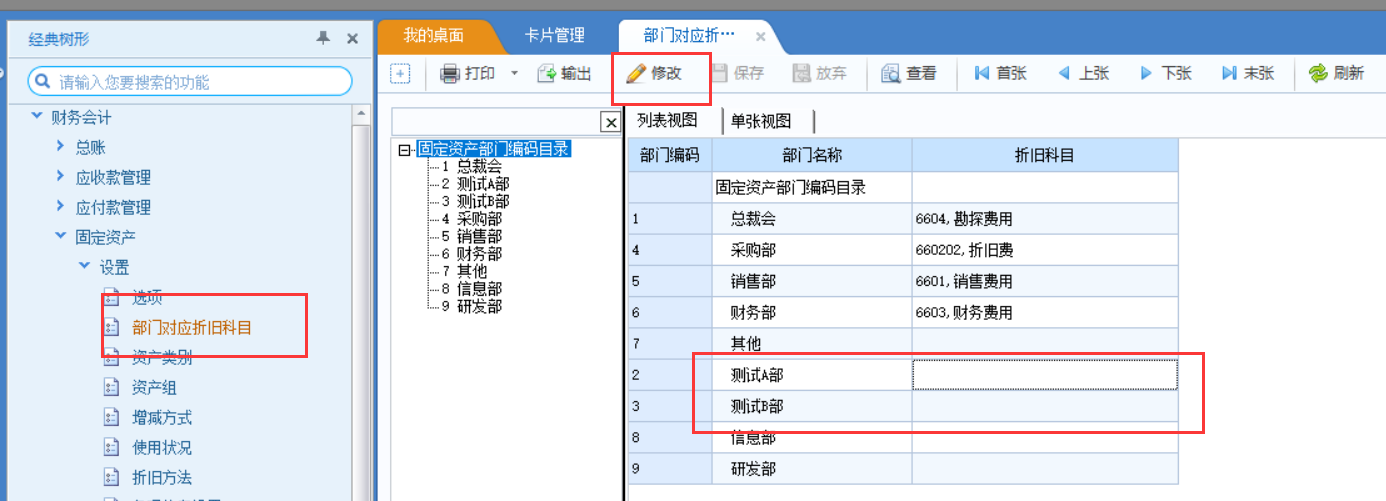
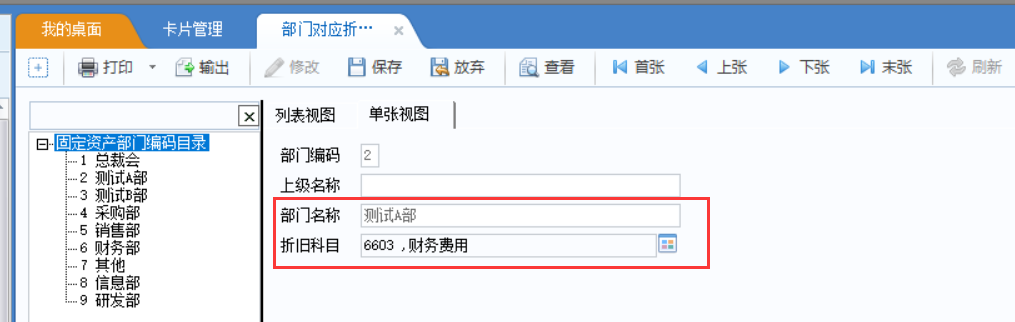
查看卡片已自动带出
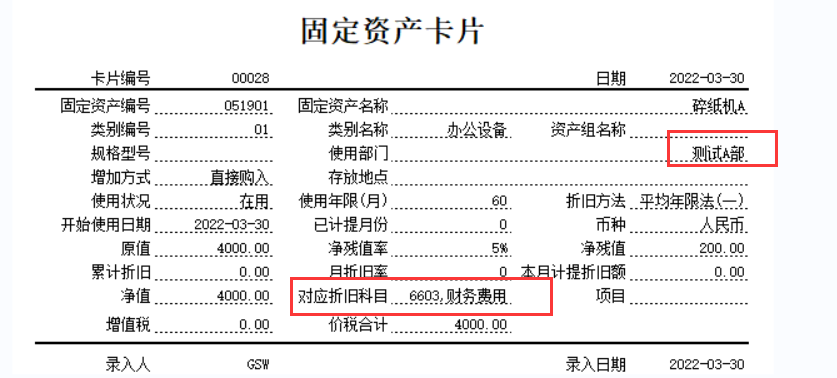
②多部门使用的固定资产同样的操作,多个部门都维护对应折旧科目即可
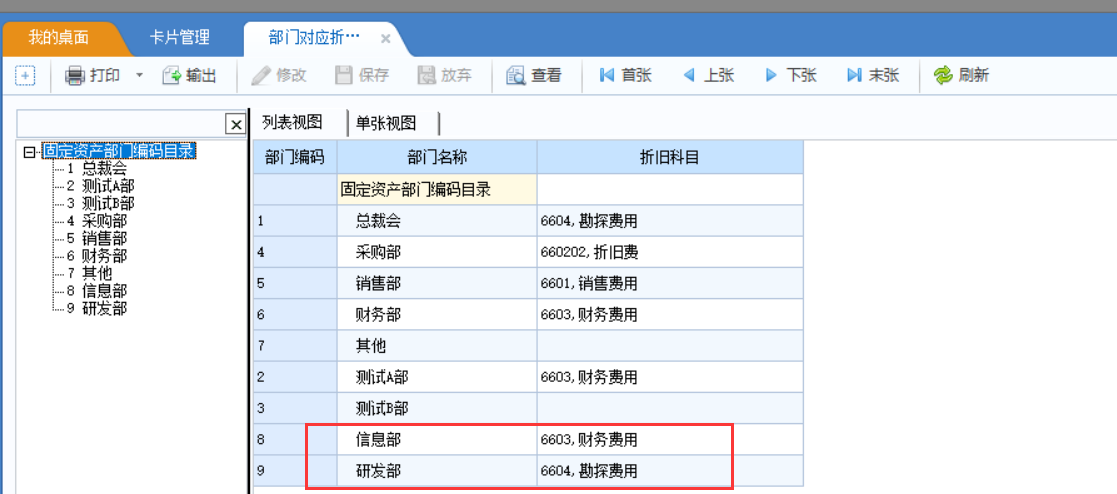

二、固定资产卡片上对应折旧科目有误,如何批量修改?
1.可以通过卡片管理批改
①进入批改界面,过滤出需要修改的卡片,点击折旧科目编码或折旧科目名称右边的参照框选择正确的折旧科目即可
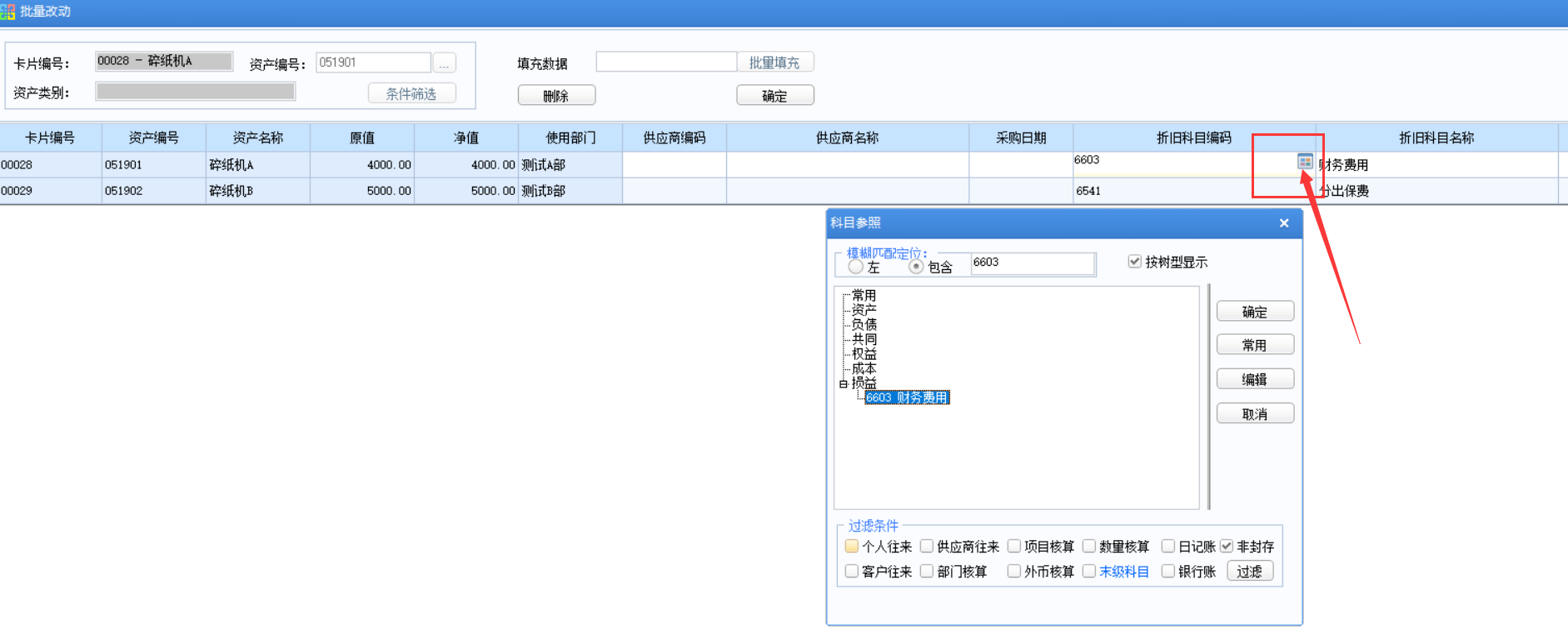
②如果多张卡片修改为一致的折旧科目,则可以使用批量填充功能(仅适用于单部门使用的资产)

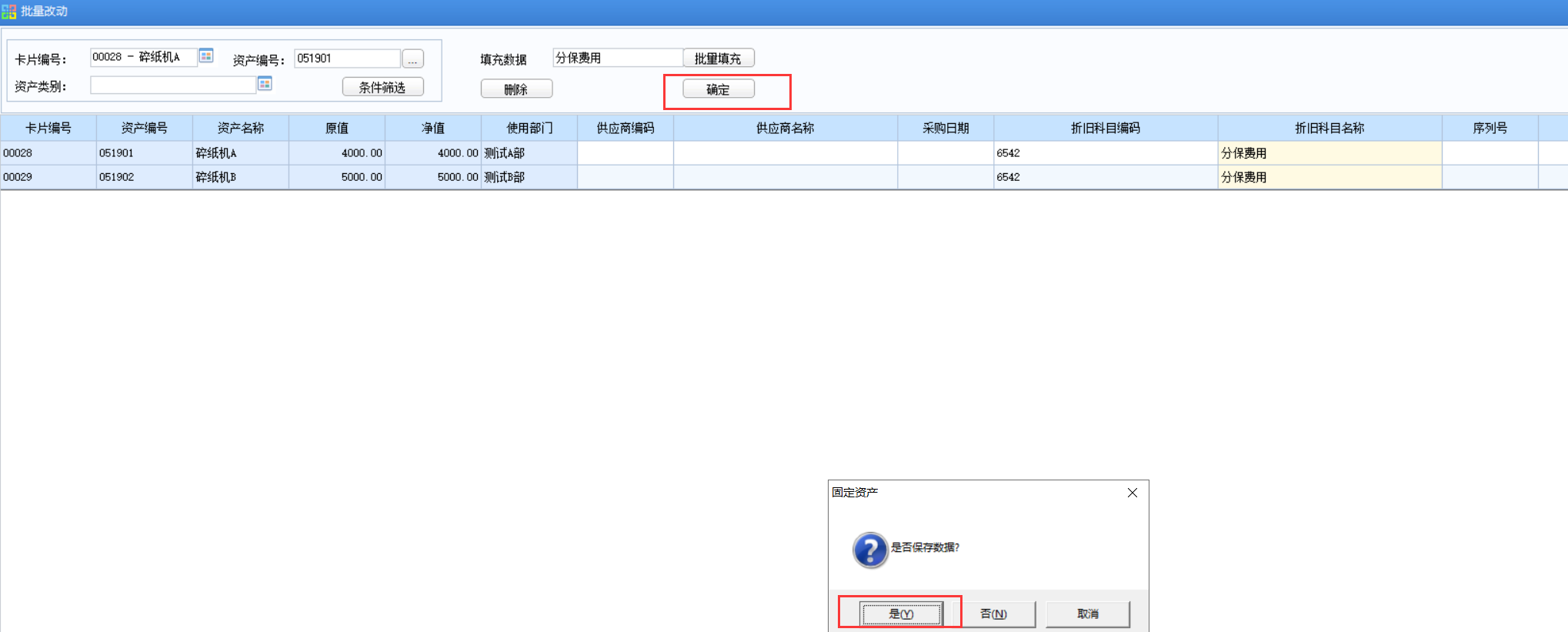
卡片列表刷新一下即可看到部门已被修改
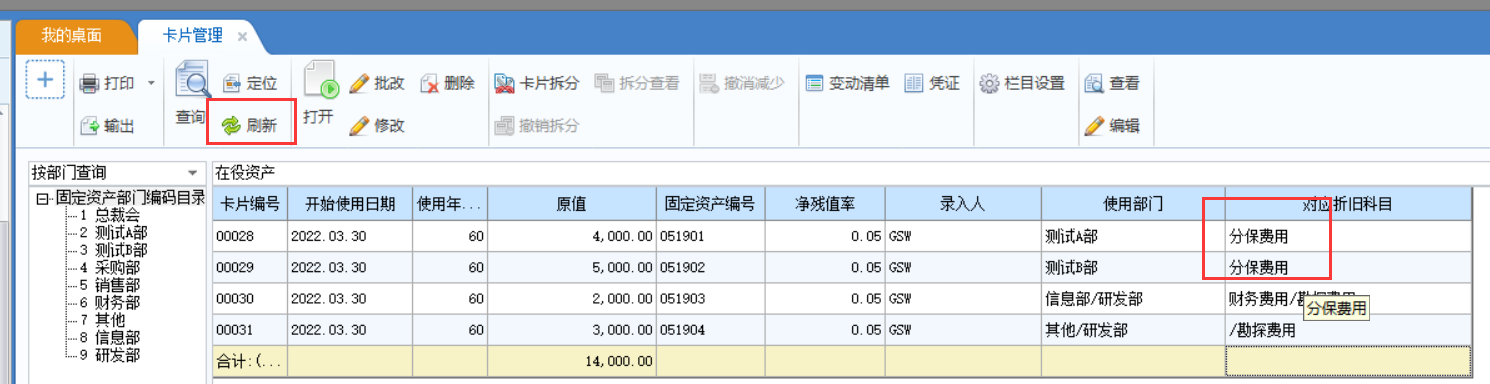
2. 可以重新设置部门对应折旧科目,然后变动单批量修改卡片上的部门,再将部门修改回来(不适用于当月新增的卡片)
如图,假设要将以下这批卡片的对应折旧科目“折旧费”改为“财务费用”
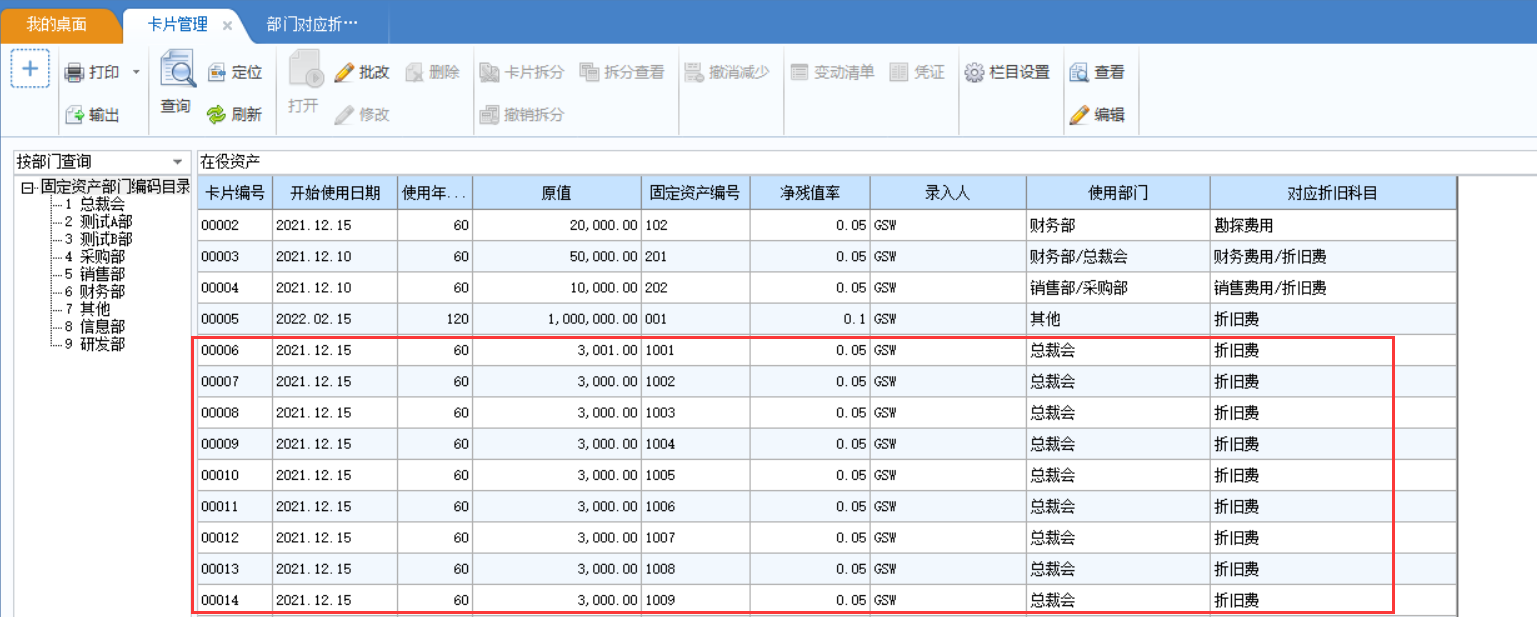
①先去部门对应折旧科目中将总裁会的科目改为“财务费用”
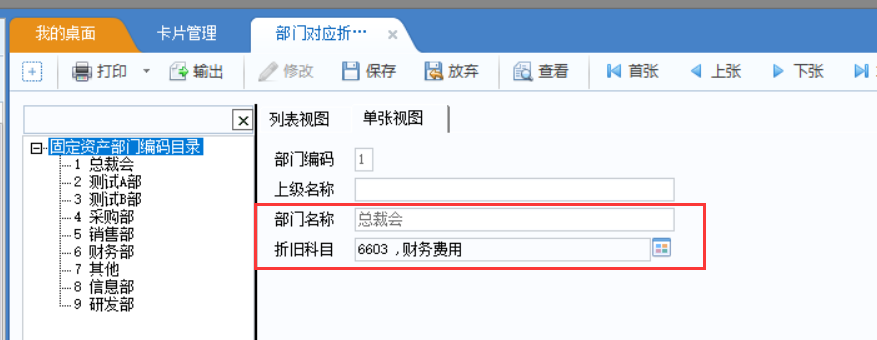
②进入变动单-批量变动节点,变动类型选择部门转移,再选择需要变动的卡片
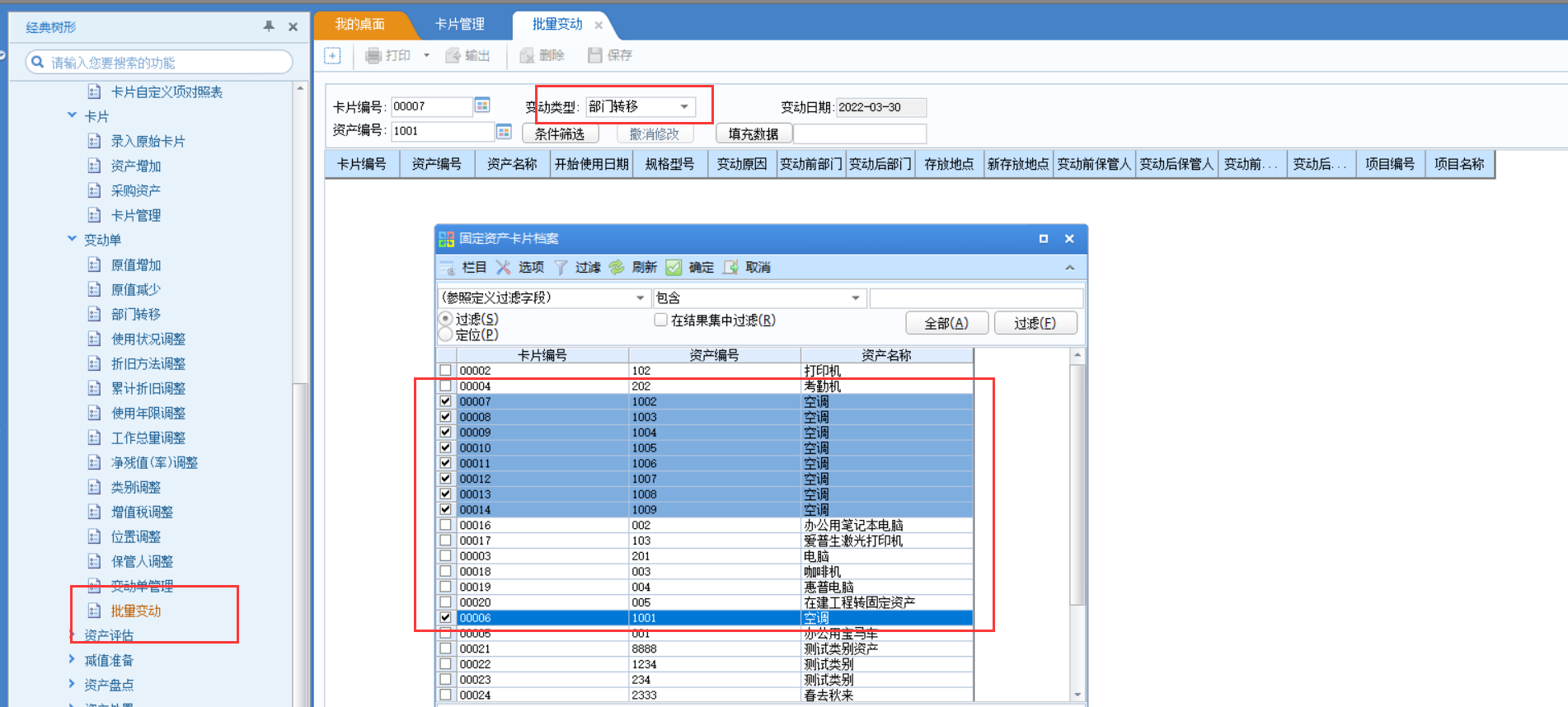
③全选变动后部门这一列,变动为研发部,点击填充数据,弹出“是否批量填充所选卡片”,点“是”,即全部填充为“研发部”
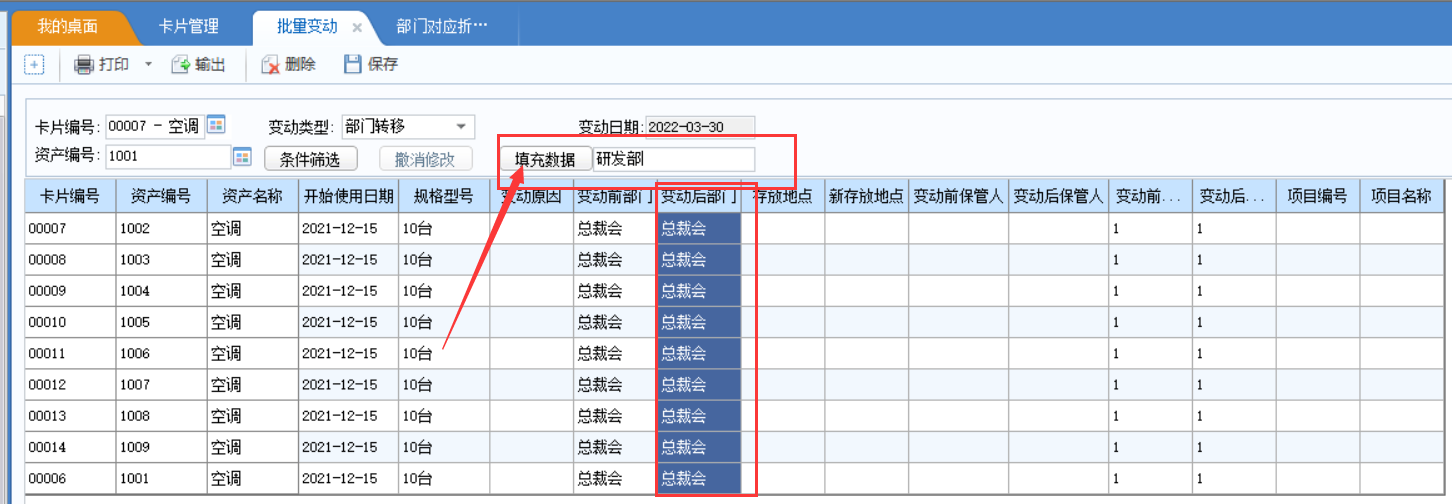
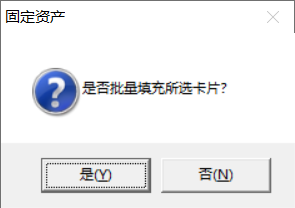
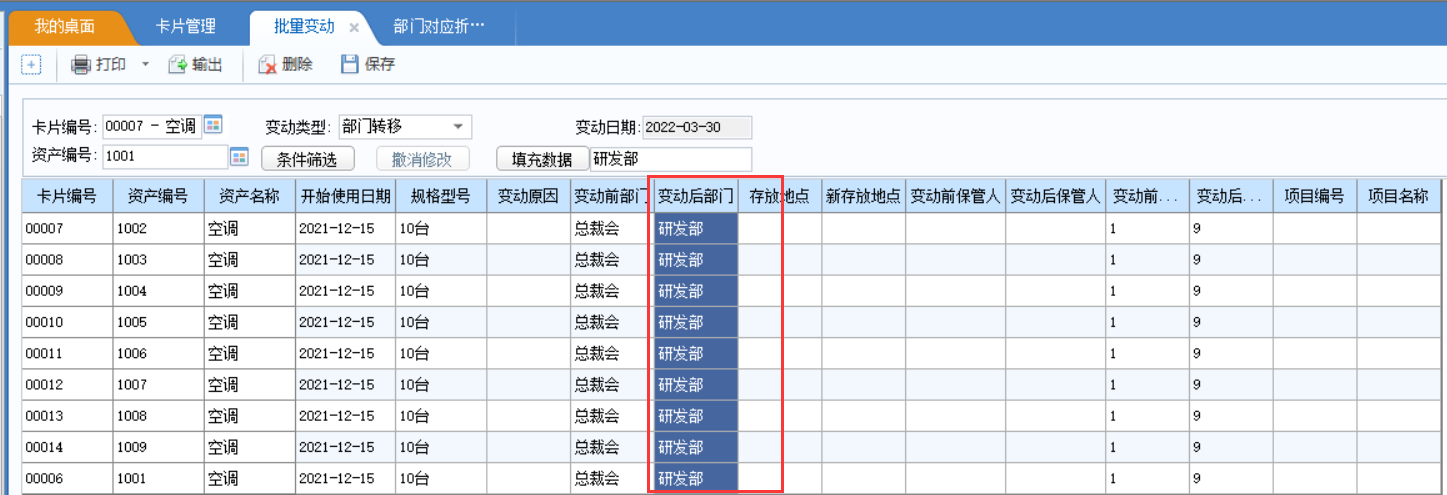
④变动原因也批量填充一下,然后保存
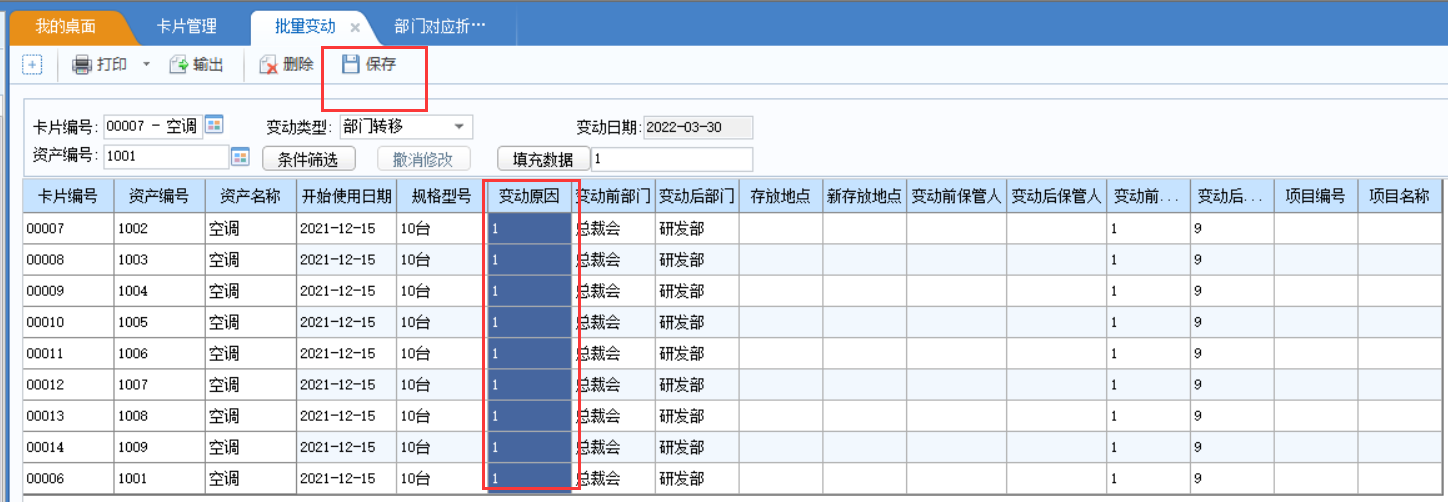
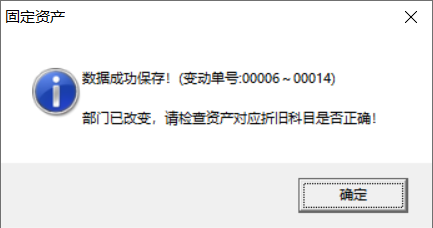
⑤此时打开卡片管理可以看到这批卡片全部都变成了研发部、勘探费用,需要再进行批量变动一次,将部门从研发部变回总裁会
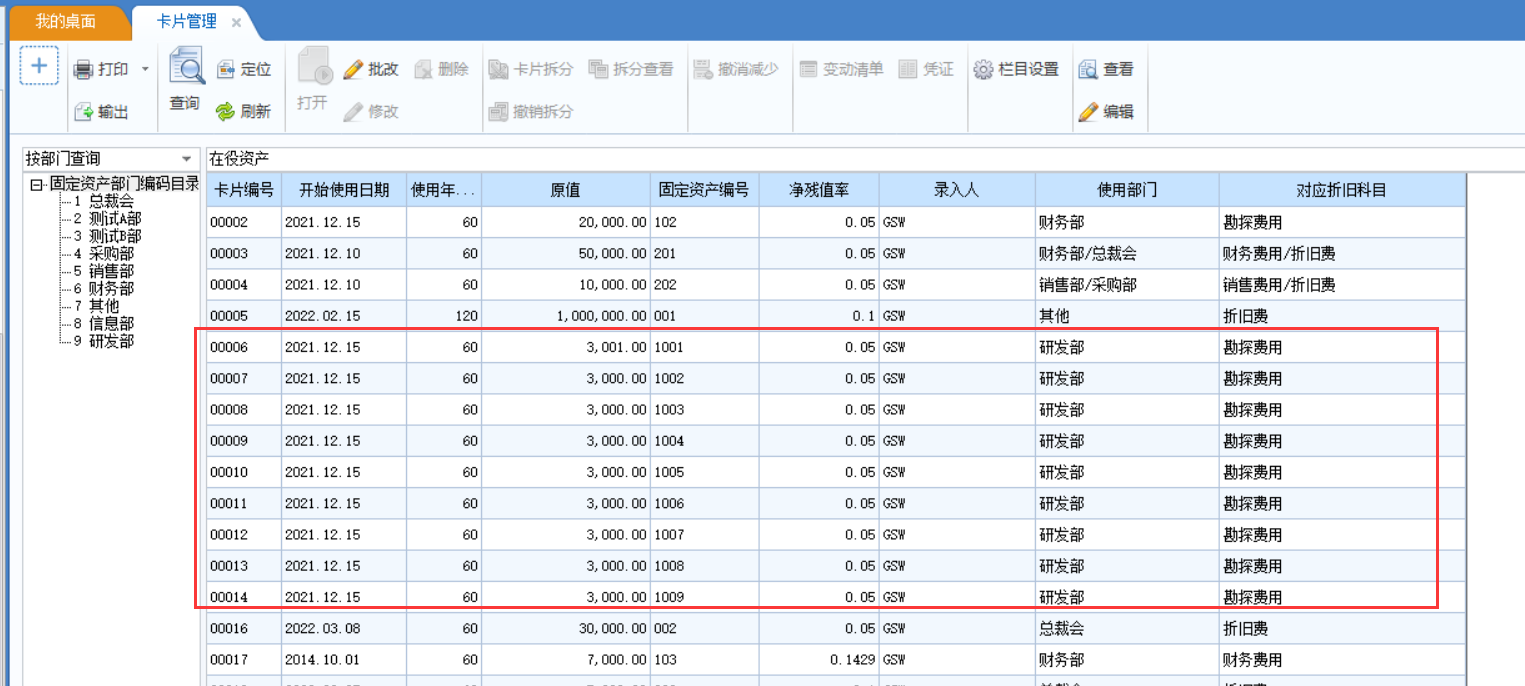

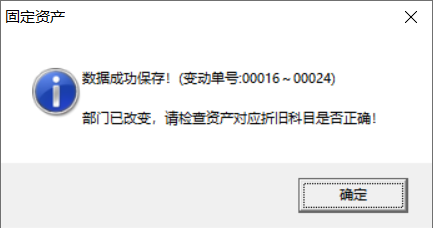
⑥查看卡片管理,刷新,可以看到这批卡片已经全部变成了总裁会、财务费用,目的达成。
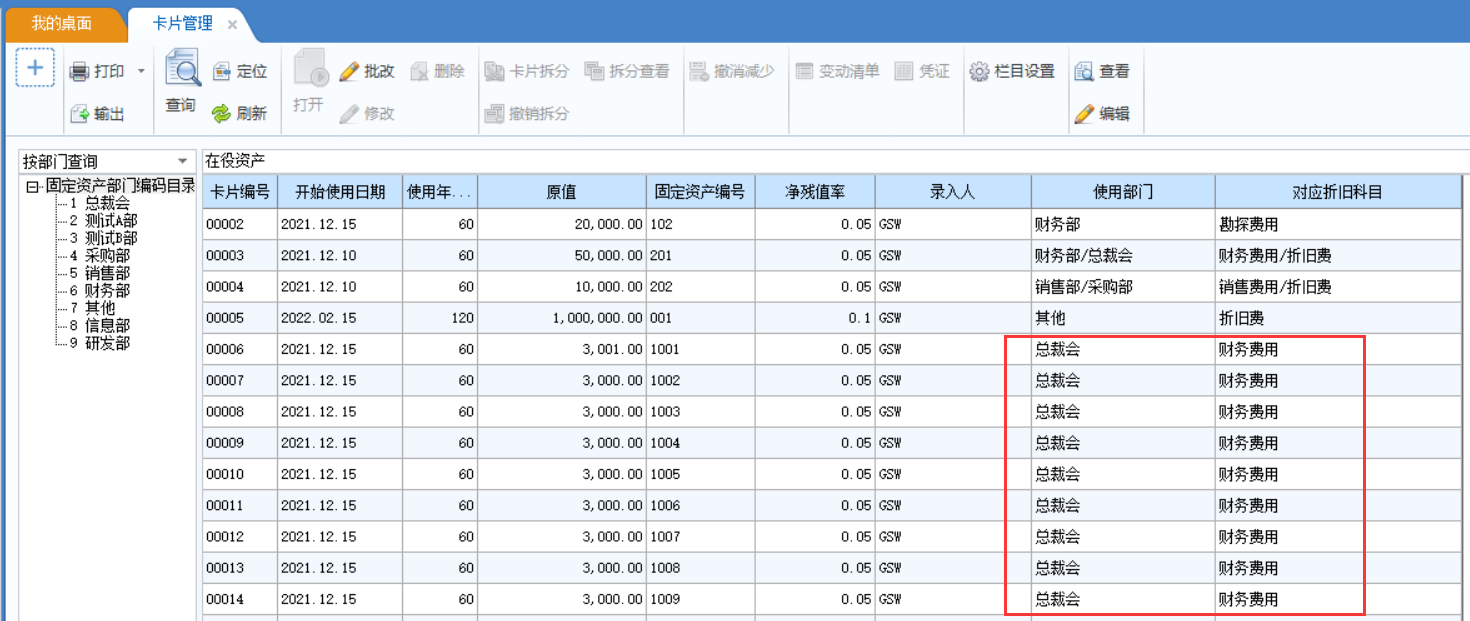
三、最后,折旧分配表需要点击修改,切换为按类别分配,再切换为按部门分配更新一下。